Máy tính xách tay và PC chạy Windows của chúng tôi tiếp tục hoạt động lâu dài trong những ngày này. Bạn có thể nhớ lần cuối cùng bạn tắt máy tính của mình không? Ngày nay, người dùng cân nhắc đặt máy tính của họ ở chế độ Ngủ để hoạt động trở lại nhanh hơn.
Bây giờ bạn có biết rằng máy tính của bạn ghi lại dấu thời gian mỗi khi bạn tắt hoặc khởi động máy tính của mình không? Tổng thời lượng mà máy tính của bạn đang chạy được gọi là Uptime. Và khoảng thời gian máy tính bị tắt được gọi là Downtime.
Các số liệu về thời gian hoạt động hoặc thời gian ngừng hoạt động có thể không quan trọng đối với một người dùng trung bình hàng ngày. Nhưng nếu bạn đang sử dụng máy tính như một máy chủ trong tổ chức của mình thì những số liệu này có thể được quan tâm. Ngoài ra, nếu bạn quan tâm đến việc giám sát máy tính của mình, những số liệu này có thể giúp bạn. Trong bài đăng này, chúng tôi sẽ thảo luận về các cách bạn có thể tìm ra Thời gian ngừng hoạt động của Windows, Thời gian hoạt động và Thời gian tắt máy cuối cùng
Nội dung
Tìm hiểu Thời gian hoạt động và thời gian tắt máy gần nhất của Windows
1]Sử dụng Event Viewer
Các Trình xem sự kiện là một tiện ích Windows được tích hợp sẵn cho phép bạn xem các sự kiện khác nhau được Windows ghi lại. Như tôi đã đề cập, Windows ghi lại thời gian tắt máy và khởi động cuối cùng và nó có thể được tìm thấy trong Event Viewer.
Làm theo các bước sau để tìm hiểu lần cuối cùng PC của bạn bị ‘Shut down’.
- Đi tới Bắt đầu và tìm kiếm ‘Event Viewer‘ và nhấn Enter.
- Mở rộng ‘Windows Logs‘ từ “Console Tree” ở bên trái. Và chọn ‘System‘ từ nó.
- Chờ tất cả các sự kiện tải. Bây giờ hãy nhấp vào ‘Filter current log” từ bên phải “Action Pane”.
- Bây giờ trong hộp văn bản có nội dung “<All Event IDs>”, thay thế văn bản bằng “6005, 6006”.
- Làm mới nhật ký hiện tại.
- Sắp xếp danh sách dựa trên thời gian và ngày của sự kiện đã ghi. Các mục mới nhất đang ở trên cùng của danh sách.
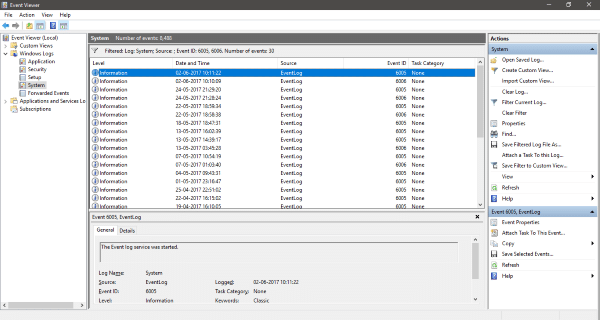
Bây giờ bạn đã lọc và sắp xếp danh sách để cung cấp cho bạn tất cả thông tin cần thiết. Mục đầu tiên trong danh sách với Event ID 6006 cung cấp cho bạn lần cuối cùng máy tính của bạn bị Tắt. Và mục đầu tiên với ID 6005 cung cấp cho bạn thời gian khi PC được khởi động lại. Sự khác biệt giữa cả hai dấu thời gian cung cấp cho bạn thời gian chết thực – hoặc khoảng thời gian máy tính ở trạng thái tắt nguồn hoàn toàn. Ngoài ra, sự khác biệt giữa thời gian hiện tại của bạn và thời gian bắt đầu cuối cùng có thể cung cấp cho bạn tổng thời gian hoạt động của máy tính.
Current Time - Last Start Time = Total Uptime Last Start Time - Last Shut Down Time = Total Downtime
2]Sử dụng Task Manager
Phương pháp này là một cách dễ dàng để tính toán Uptime, nhưng nó không tính toán Downtime. Tất cả những gì bạn cần làm là mở ‘Task Manager‘ và đi tới ‘Performance‘ chuyển hướng. Lựa chọn ‘CPU‘ từ menu bên trái và bây giờ tìm kiếm ‘Uptime’ ở phần bên phải.
Tổng thời gian hoạt động sẽ được hiển thị ở định dạng DD: HH: MM: SS. Sử dụng Task Manager sẽ ổn nếu bạn chỉ tìm kiếm thời gian hoạt động hiện tại. Nó không thể hiển thị toàn bộ lịch sử của các sự kiện trong khi trong Event Viewer, bạn có thể quay ngược thời gian và xem các bản ghi sự kiện trước đó và tính toán Thời gian hoạt động và Thời gian ngừng hoạt động cho phù hợp.
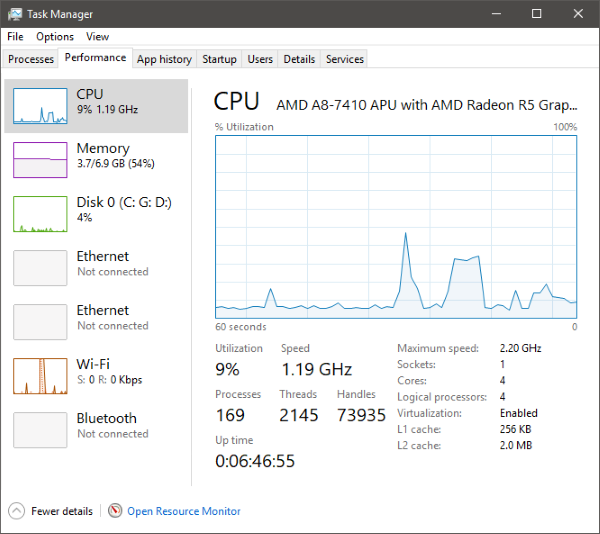
3]Sử dụng CMD
Xem số liệu thống kê của dịch vụ Máy trạm cũng có thể cung cấp cho bạn thời gian bắt đầu gần đây nhất. Để làm như vậy, hãy mở ‘CMD’ và nhập lệnh sau:
net stats workstation
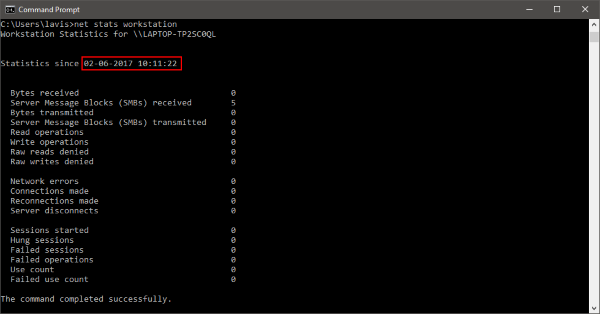
Câu trả lời sẽ bắt đầu bằng ‘Statistics Since….”. Dấu thời gian trong dòng này là thời gian máy tính bắt đầu từ khi tắt hoàn toàn.
4]Sử dụng PowerShell
Bạn cũng có thể tìm Thời gian hoạt động của hệ thống bằng PowerShell.
Xem thêm: Tích hợp sẵn SystemInfo công cụ cho phép bạn xem thời gian khởi động hệ thống. Nó hiển thị ngày và giờ mà máy tính khởi động.
Nếu bạn đang làm việc với Windows Server, thì bạn có thể cần một số công cụ giám sát tốt hơn, nhưng những phương pháp đơn giản này cũng sẽ hoạt động. Ngoài ra, những số liệu này chỉ áp dụng cho việc tắt máy và khởi động lại. Những số liệu này không đại diện cho thời gian Sleep, Logoff, Logon, hoặc ngủ đông.
Xem thêm: Bài đăng này sẽ chỉ cho bạn cách tìm hiểu Ngày cài đặt Windows sử dụng nhiều phương pháp khác nhau.
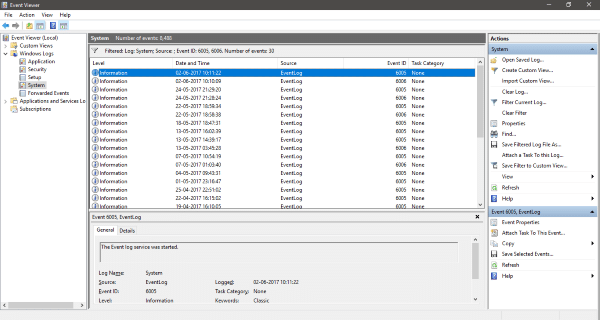
Cảm ơn các bạn đã theo dõi TOP Thủ Thuật trên đây là những chia sẻ của chúng tôi về 4 cách tìm thời gian hoạt động, tắt máy,… gần nhất trên Windows. Hy vọng bài viết tại chuyên mục Thủ Thuật Phần Mềm sẽ giúp ích được cho bạn. Trân trọng !!!


![Download AutoCAD 2009 Full Xforce Keygen [64 bit + 32 bit] Download AutoCAD 2009 Full Xforce Keygen [64 bit + 32 bit]](https://topthuthuat.com.vn/wp-content/uploads/2022/08/autocad-2009-350x250.jpg)


![AutoCAD 2012 [32bit + 64bit] Full Crack X-force Keygen 2012 AutoCAD 2012 [32bit + 64bit] Full Crack X-force Keygen 2012](https://topthuthuat.com.vn/wp-content/uploads/2022/08/Autodesk-2012-350x250.jpg)
![Tải AutoCAD 2015 Full Bản Quyền Xforce Keygen [32bit/64bit] Tải AutoCAD 2015 Full Bản Quyền Xforce Keygen [32bit/64bit]](https://topthuthuat.com.vn/wp-content/uploads/2022/08/Auto-CAD-2015-350x250.jpg)










